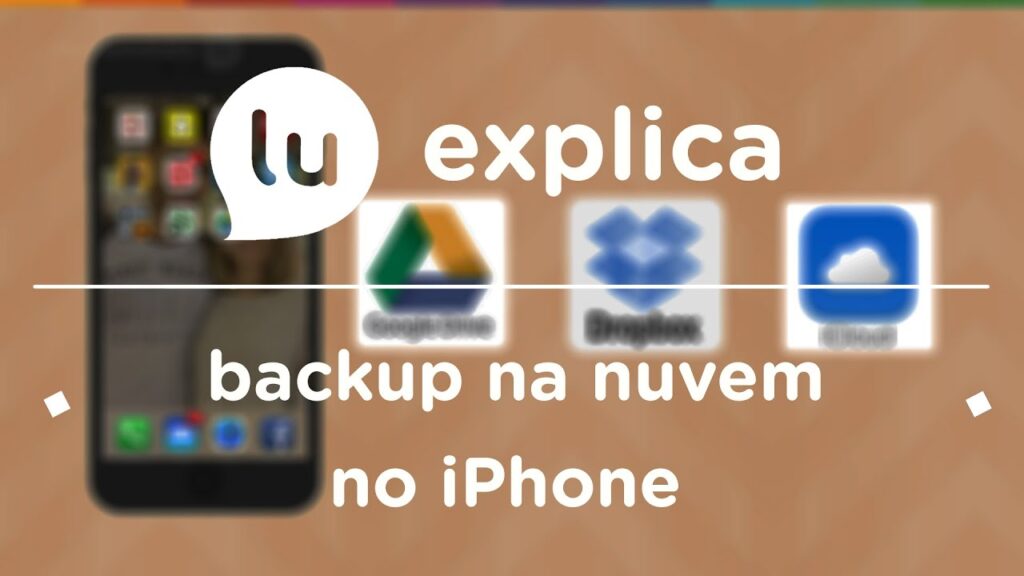
Nos dias de hoje, as fotos tiradas em nossos smartphones são mais do que registros de momentos importantes. Elas são lembranças preciosas que não podemos perder. Por isso, é essencial ter um backup automático e seguro das fotos do iPhone. E para isso, o Google Drive pode ser uma ótima opção. Neste artigo, vamos apresentar um passo a passo simples e fácil para fazer o backup automático das suas fotos do iPhone no Google Drive. Assim, você não precisa se preocupar em perder nenhuma imagem importante. Vamos lá!
Passo a passo para salvar as fotos do iPhone no Google Drive automaticamente
Se você é usuário de iPhone, sabe o quão importante é fazer backup das suas fotos. Com o Google Drive, você pode fazer isso de forma automática e segura. Confira o passo a passo abaixo:
Passo 1: Baixe o aplicativo do Google Drive na App Store e faça login com sua conta Google
O Google Drive é gratuito e está disponível na App Store. Faça o download e abra o aplicativo. Em seguida, faça login com sua conta Google.
Passo 2: Ative a opção de backup automático no Google Drive
Para ativar a opção de backup automático, toque no ícone de três linhas no canto superior esquerdo da tela e selecione “Configurações”. Em seguida, toque em “Backup” e ative a opção “Backup de fotos e vídeos”.
Passo 3: Selecione as pastas que deseja fazer backup
Você pode escolher quais pastas deseja fazer backup. Para isso, basta tocar em “Backup de fotos e vídeos” e selecionar as pastas que deseja incluir no backup.
Passo 4: Aguarde o backup automático das suas fotos
Após ativar a opção de backup automático e selecionar as pastas, o Google Drive começará a fazer o backup das suas fotos automaticamente. Certifique-se de estar conectado a uma rede Wi-Fi para evitar o consumo de dados móveis.
Com esses passos simples, você pode fazer backup automático das suas fotos no iPhone e garantir que elas estejam seguras no Google Drive.
Sincronizando suas fotos do iPhone com facilidade usando o Google Drive
Você sabia que pode sincronizar automaticamente todas as suas fotos do iPhone com o Google Drive? Isso torna mais fácil fazer backup de todas as suas fotos importantes e acessá-las em qualquer lugar.
Para começar, você precisa baixar o aplicativo Google Drive na App Store do seu iPhone. Depois de instalado, faça login com sua conta do Google.
Em seguida, abra as configurações do aplicativo e selecione “Backup e sincronização”. Ative a opção “Fazer backup de fotos e vídeos”.
Agora, todas as suas fotos e vídeos serão automaticamente sincronizados com o Google Drive. Você pode acessá-los em qualquer dispositivo conectado à sua conta do Google.
E o melhor de tudo é que esse processo é totalmente automatizado. Você não precisa se preocupar em fazer upload manualmente de cada foto. Com o Google Drive, suas fotos estarão sempre seguras e acessíveis.
Guia completo para fazer backup do iPhone no Google Drive
Se você é um usuário de iPhone, sabe o quão importante é fazer backup regularmente dos seus dados. E o Google Drive pode ser uma ótima opção para armazenar esses backups. Aqui está um guia completo para fazer backup do seu iPhone no Google Drive:
- Baixe o Google Drive na App Store e faça login com sua conta do Google.
- Abra as configurações do Google Drive e selecione “Backup”.
- No menu “Backup”, selecione “Adicionar backup” e escolha “iPhone”.
- Selecione as opções de backup que você deseja, como fotos, contatos e calendários.
- Clique em “Iniciar backup agora” para começar o processo de backup.
- O backup será salvo na sua conta do Google Drive.
E isso é tudo! Agora você pode ter a certeza de que seus dados importantes estão seguros e salvos no Google Drive. Lembre-se de fazer backup regularmente para garantir que seus dados estejam sempre protegidos.
Passo a passo: Como transferir seu backup do iCloud para o Google Drive
Se você está pensando em mudar de plataforma ou simplesmente quer ter uma cópia de segurança de seus dados, pode transferir seu backup do iCloud para o Google Drive. Veja como:
- Abra o iCloud em seu dispositivo e faça login com suas credenciais.
- Acesse as configurações do iCloud e clique em “Backup”.
- Selecione o backup que deseja transferir e clique em “Baixar”.
- Acesse o Google Drive em seu dispositivo e faça login com suas credenciais.
- Crie uma pasta para o backup do iCloud e clique em “Upload”.
- Selecione o arquivo de backup que você baixou anteriormente e clique em “Enviar”.
- Aguarde até que o arquivo seja carregado em sua nova pasta no Google Drive.
- Pronto! Seu backup do iCloud agora está seguro no Google Drive.
Lembre-se de manter seus dados atualizados e sempre fazer backup de suas informações importantes. Com o Google Drive, você pode ter tranquilidade e segurança para armazenar seus arquivos.